通过关键字搜索知识库
-
如何开始 LABCOLLECTOR
- 如何 LabCollector 界面是什么样的?
- 模块通常是什么样子的?
- 如何设置存储 LabCollector?
- 中的字段是什么 LabCollector?
- 记录在什么地方 LabCollector 以及如何创建它们?
- 如何开始使用抗体模块?
- 如何开始化学结构模块?
- 如何开始使用文档模块?
- 如何开始使用电子实验室笔记本(ELN)?
- 如何开始装备模块?
- 如何开始使用质粒模块?
- 如何开始使用入门模块?
- 如何开始使用试剂和耗材模块?
- 如何开始使用示例模块?
- 如何开始使用序列模块?
- 如何开始使用菌株和细胞模块?
- 如何使用网络研讨会插件?
- 如何批量更新已存储的记录?
- 使用方法 LabCollector 用于 COVID-19 测试?
- 显示所有文章 (4) 收起文章
-
安装
-
- Apache 服务器/Web 服务器无法在 Windows 10 上运行
- 手动清理apache日志以提高速度。
- 手动清理日志以提高速度。
- 日志中的错误:AH00052:子进程 pid 3461 退出信号分段错误 (11)
- 错误:警告:mysql_connect():客户端不支持服务器请求的身份验证协议(...)
- 升级到Java 7U51+后如何使Java小程序再次工作?
- 如何恢复被覆盖的文档
- 我收到消息“无法连接到 mySQL 服务器。找不到此实验室帐户的数据库”。我能做些什么?
- My LabCollector 或附加组件非常慢。为什么以及如何解决它?
- “字段列表”中的未知列“auto_name_mode”:当我想要调整现有记录、创建新记录或导入数据时,会发生错误。我能做些什么?
- 网址问题
- 当我添加记录或任何值时,我收到以下消息:“整数值不正确:第 1 行的列‘计数’”
-
一般
- 什么是 LabCollector?
- 如何安装 LabCollector?在哪里可以找到 install.exe 文件?
- 系统要求 - 托管选项(法语/英语)
- 远程托管版本如何工作?
- 我可以用吗 LabCollector 在一台计算机上?我可以将其安装在网络服务器上吗?
- 如果我购买一份许可证,我是否需要为实验室网络中的其他计算机购买额外的许可证?
- 客户区教程
- LabCollector SUPPORT
- FDA 对软件遵守 GxP 指南有哪些要求?
- 我需要购买所有模块吗?我可以只使用引物模块吗?
- 图标含义 (EN/FR) V.6.0
- 图标含义(EN/FR)
- 我如何搜索 LabCollector?
- 我可以查看/列出模块中的所有记录吗?
- 如何打印记录?
- 如何向 LabColletor v6.0 添加面板?
- 如何创建带有存储的管子并标记其用途? (v6.0)
- 如何创建和设置管道警报? (v6.0)
- 标签网络打印机和卷筒类型
- 显示所有文章 (4) 收起文章
-
基本特征
-
课程结构
-
- 文章即将推出
-
- 文章即将推出
-
- 文章即将推出
-
- 文章即将推出
-
附件
-
- 如何开始使用 LSM?
- LSM 使用指南 – 从工作请求到结果报告
- 测试 LSM API
- 在您的网站中插入 LSMremote 应用程序
- 如何使用 LSM 进行亲子/亲属关系基因测试?
- HL7简介以及如何在LSM中使用它
- LSM 工作列表图标 - 它们是什么意思?
- LSM:如何按专业对测试结果进行分组?
- LSM 中的批次样品链接用于质量控制
-
- LSMRemote (v6.0) 注册、登录和其他选项
- LSMRemote 安装步骤&集成到网站中? (v4.0)
- LSM远程可配置选项 (v4.0)
- 如何配置新字段、在 LSMRemote 中提交作业并在 LSM 中查看它?
- 如何在LSMRemote中搜索?
- 如何使用 LSMRemote 创建用于患者/客户访问报告的令牌?
- 如何生成带有集成标签的CoC Manifest?
- 如何在 LSMRemote 中打印和跟踪多个报告/CoC?
- 患者预注册配置和 LSMRemote 门户连接
- 如何从 LSMRemote 门户进行职位预注册?
- 如何在 LSMRemote 中集成约会安排?
- 如何使用 php 文件或在 LSMRemote 中启用soap.dll 扩展 LabCollector 服务器管理器(Windows)?
- 如何使用 LSMRemote 导入作业?
- 如何在 LSMRemote 中配置套件并激活它?
- 如何使用LSMRemote批量打印条码?
- 如何在Linux上使用php文件启用LSMRemote中的soap.dll扩展?
- 显示所有文章 (1) 收起文章
-
-
移动应用程序
-
积分
-
API
-
工具
-
实用程序/中间件
-
染印
- 如何配置打印机 LabCollector?
- 如何连接USB打印机 LabCollector?
- 兼容的标签打印机
- 标签网络打印机和卷筒类型
- 条码标签生成和打印
- 如何打印条形码标签?
- 如何打印箱图?
- 如何打印记录?
- 如何打印风险和安全数据信息?
- 如何打印存储记录
- 如何在HTTPS环境下打印标签?
- 如何最佳配置您的 PDA N5000 LabCollector 使用
- 如何配置我的条码扫描仪 AGB-SC1 CCD?
- 如何配置我的条码扫描仪 HR200C?
- 如何配置 FluidX 以支持 ScanServer?
- 条码打印机连接超时
- AGB-W8X条码扫描手册
- 如何设置您的打印机和标签?
- 显示所有文章 (3) 收起文章
-
储存
-
合规性
-
客户服务
-
设置
-
本月新知识库
-
录制的演示文稿
LabCollector 允许您复制存储中的盒子。
当您的盒子的内容将用于不同目的时,这会非常有用。
例如,您已经为特定细胞系、质粒或细菌培养物准备了副本,并且想要存储它们。 LabCollector 允许您复制盒子及其内容物,用于存储细胞系或质粒或任何所需试剂的小瓶。您可以使用这些复制的盒子进行不同的测试或实验。
这样可以节省每次从头开始创建盒子并为其贴标签的时间和麻烦。
新版本的 LabCollector 也允许您复制或派生盒子。 (解释如下)。
在另一个选项中,您还可以复制存储盒、容器、架子或您为存储试剂或样品等而创建的任何特定结构的结构。这将为您节省为各种不同的情况而一次又一次创建结构的时间。目的。
下面详细解释了这两个选项。
![]()
要复制这些框,请转到 工具–>存储浏览器
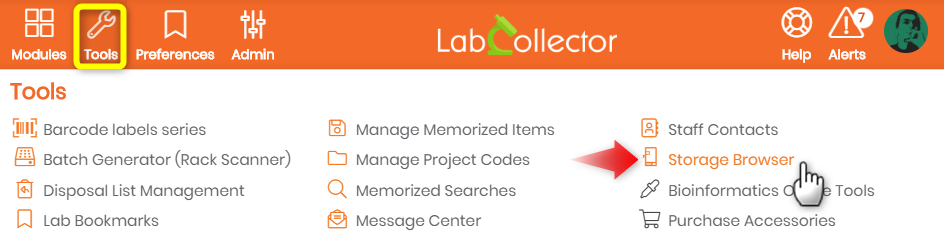
在存储浏览器中,转到实验室存储树。
选择要复制盒子的存储位置。
例如,主位置下方是 Autofreezer,其中包含浮动实验室内容,其中的盒子可供复制。
您将有两个选择:-
A:复制整个盒子作为辅助存储
B:复制盒子结构
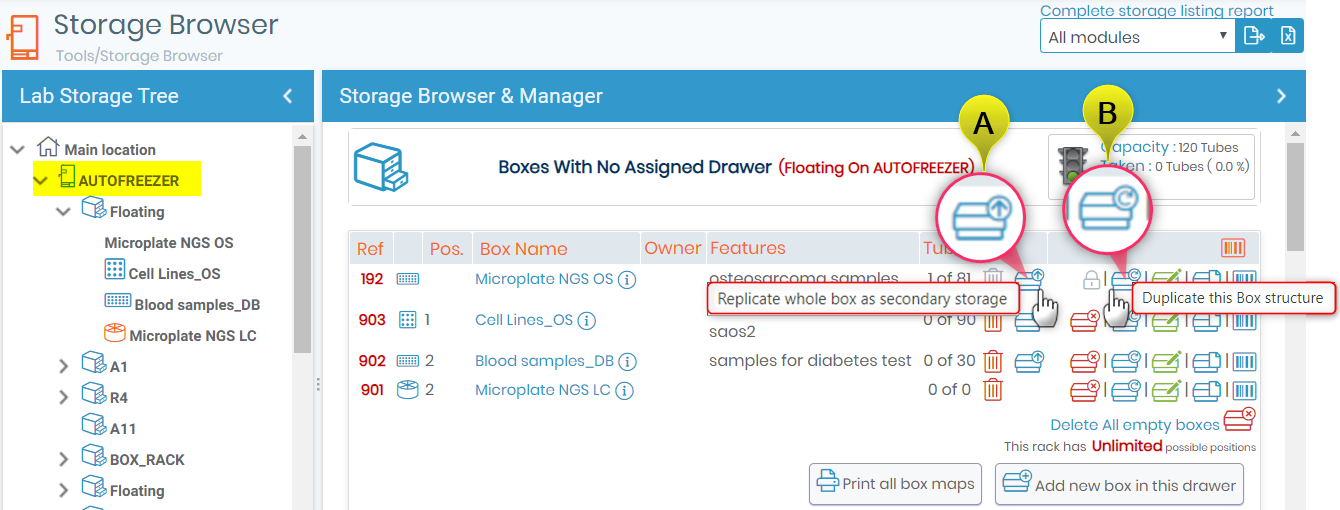
![]()
A:复制整个盒子作为辅助存储
此选项允许您复制盒子及其所有内容。
注意: 复制只能对带有网格、微孔板或管托盘的盒子进行。
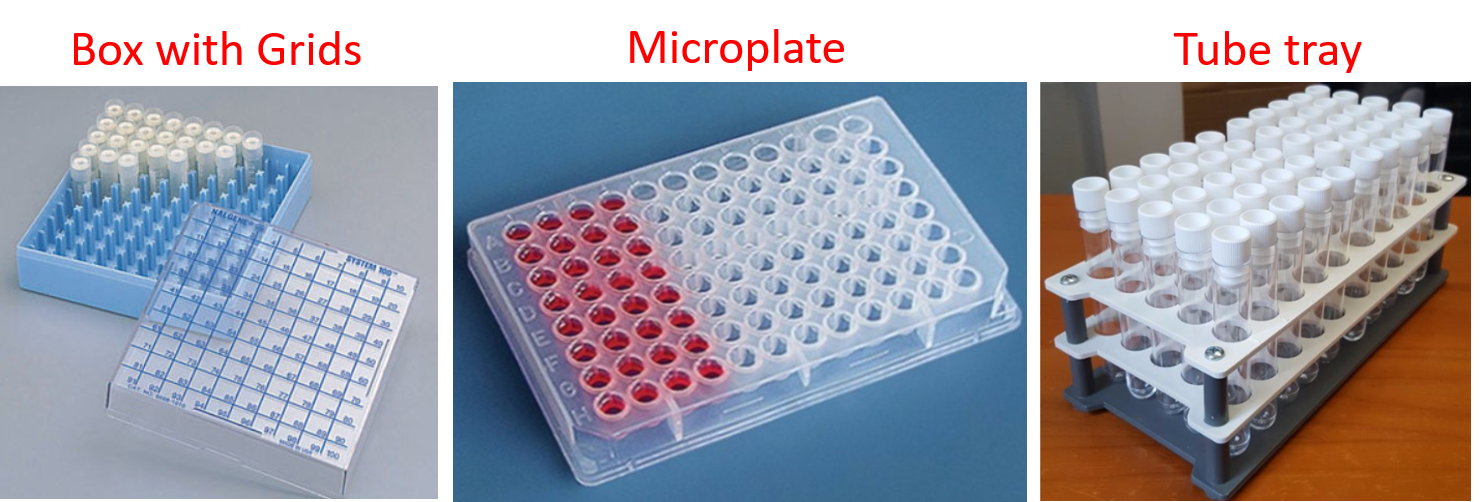
图片来源:
https://www.monotaro.sg/g/00249855/
https://profilab24.com/en/laboratory/consumables/brand-96-well-microtiter-plate
https://www.plastictesttubes.co.uk/10-ml-ps-test-tubes–with-tops-and-tray-set-of-50-20370-p.asp
当您点击该图标时 ![]() 将出现以下页面。
将出现以下页面。
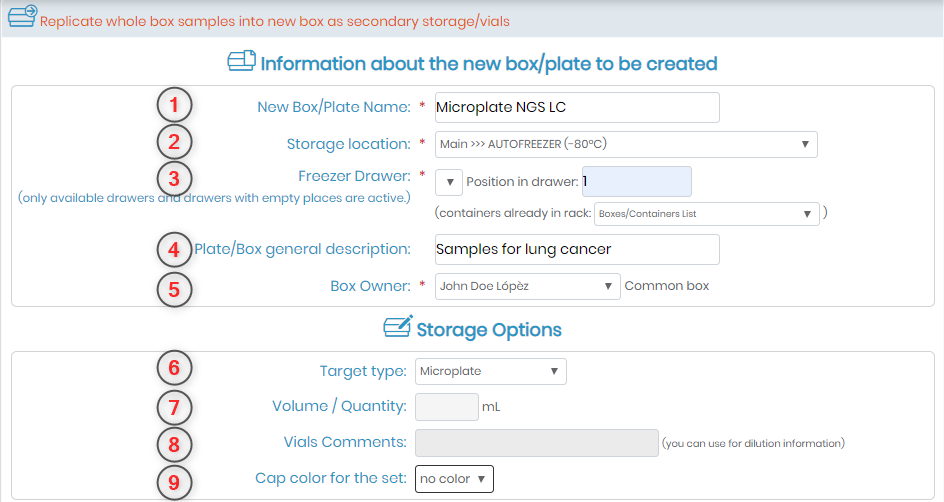
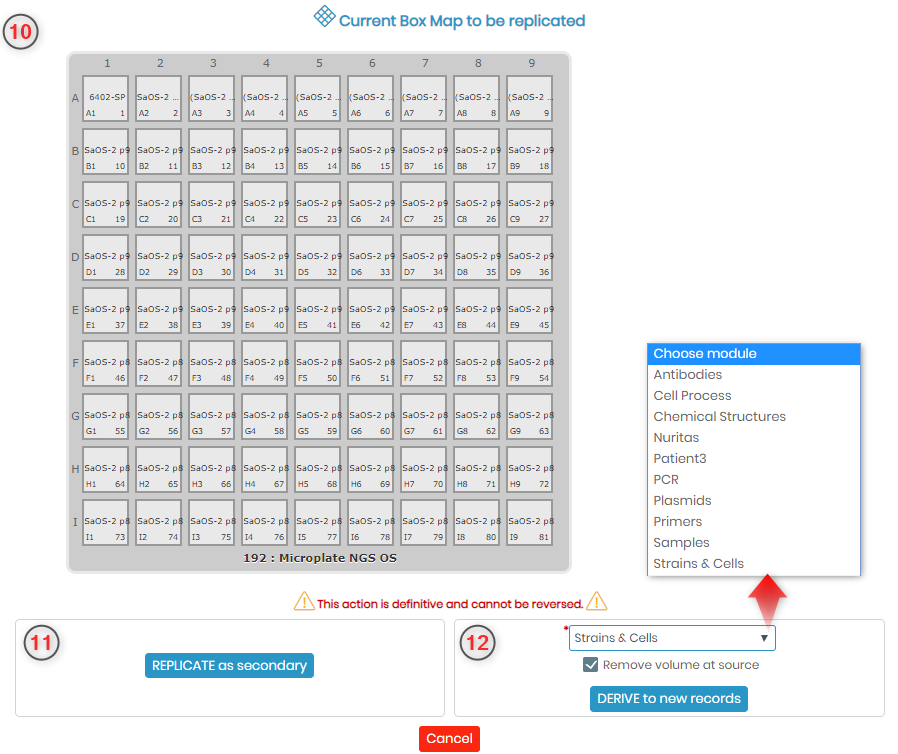
有关要创建的新盒子/盘子的信息
1. 您可以输入盒子或盘子的名称。例如,如果您想复制盒式微孔板 NGS LC。如果你愿意的话,你可以重命名它。
2. 如果存储位置与父盒子相同或新位置,您可以选择存储位置。 (位置是指同一房间和/或同一存储设备,例如冰箱)。
3. 您可以选择要存放复制盒的冰箱抽屉、架子、架子。您还可以定义抽屉中的位置,或者如果您想声明货架中已存在的容器。
4. 你可以写 您正在复制的盒子的描述。例如,如果您对特定细胞系进行多次传代。
5. 您可以定义 盒子的主人。
存储选项
6. 目标类型意味着它是微孔板、管托盘还是带有网格的盒子。
7. 您可以定义内容的体积或数量。例如,您创建的每个小瓶容量为 1 毫升。
8. 您可以在这里写下有关小瓶的评论,例如,小瓶是否可以用于进一步稀释。
9. 您还可以选择是否为小瓶或试管使用特定颜色的瓶盖。
要复制的当前盒图
10. 此处将显示要复制的盒图。
复制或派生选项
11. 您可以在辅助存储中复制此框。
12.v6.0 中的新功能 T他的选项是新的,允许您从父框中获取样本。
例如,您是一个测试实验室,拥有来自不同患者的血液样本,用于执行各种测试。
在这种情况下,如果您从每位患者那里收到了 10 毫升血液,并将其保存在冰箱的管托盘中。
为了进行测试,假设您将每份 2 毫升的等分试样用于不同的测试。
然后,您只需选择此(派生)选项,选择要存储示例数据的模块,然后单击派生记录。这将自动创建从父框派生的记录,这些记录将在您选择派生记录的模块中看到。
以同样的方式,您可以使用衍生选项来传代细胞系或创建可用于不同测试的任何样品的等分试样。
您甚至可以允许用户或技术人员处理样品,以便他/她在执行该过程时取出特定体积进行测试,以防您不想进行等分试样。
复制的框将出现在您创建它的位置,如果您选择派生选项,则内容将在您选择的模块的记录中看到。
![]()
B:复制盒子结构
此选项允许您仅复制盒子结构,而不复制其中的内容。
注意: 可以从您创建的任何存储结构执行复制。如果它是一个带有网格、管托盘、液氮吸管的盒子,则您创建和/或存储为模型盒的任何存储结构都可以使用此图标复制。
当你点击 ![]() 选项将出现以下页面。
选项将出现以下页面。
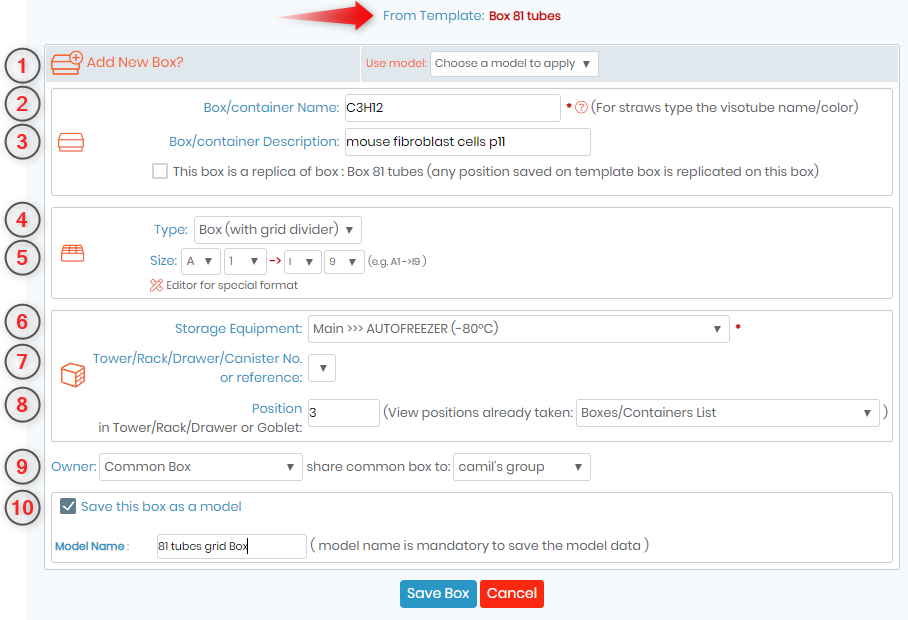
您选择复制的模板将显示在“来自模板”旁边。
1. 您可以选择您想要应用的箱体结构的型号。 (创建盒子时,您将获得一个将盒子另存为模型的选项。如果您选择此选项,则盒子名称将出现在此部分中)
2. 您可以为正在创建的框命名。例如,如果您要创建用于冷冻的细胞系小瓶,则可以输入细胞系名称,例如 C3H12。
3. 您可以在此处描述盒子的内容。例如,如果它是一个细胞系框,那么您可以编写该细胞系的描述。例如。 C3H12 是小鼠成纤维细胞系。
4. 您可以定义要复制的盒子或容器的类型。例如,它可以是带/不带网格的盒子、管托盘、微孔板、用于液氮中的吸管的visoplate、容器、容器甚至是架子的一部分。
5. 盒子的结构将自动显示在这里。例如,如果您设计的模板具有 81 孔盒,网格为 9 行和 9 列,那么该模板将自动显示在此处。但是,您仍然可以编辑此选项并根据您的要求选择要创建的网格数量。通过单击“特殊格式编辑器”,您可以查看您创建的框的格式或您正在使用的模板。编辑并保存后,当您创建框时,您可以转到编辑选项并链接所需模块中的示例。
6. 您可以选择盒子的存储位置。设备是指冰箱里或者房间里的架子/架子或者液氮等用来存放盒子的设备。
7. 您可以使用冰箱或房间机架/塔/罐编号/参考等中的位置术语来定义盒子的位置。

图片来源:
https://www.sturgeon
ab.com/publications
http://thalheimer-kuhlung.com/en/products/medical/laboratory-refrigeration/https://shop.demas.it/kruuse/contenitore-per-trasporto-seme-21-5-l-kr
https://www.belart.com/cryo-tower-storage-systems-20624.html
8. 例如,如果盒子位于冰箱中的架子中的位置 1(从左侧开始)或位于塔中的位置 2,则您可以放置该位置。
9. 您可以将盒子的所有者归为样本所属人员,或者与所有人或特定组共享盒子及其内容。
10. 您可以在此处选择要用作模型模板的盒结构,以便复制以供将来使用。
重复框将出现在您创建它的位置。
![]()
- 请参阅我们的知识库 如何管理试剂和耗材模块的存储。



